Kuidas luua ja konfigureerida FTP -serverit

- 5015
- 77
- Alberto Sauer II
Kõige sagedamini kasutavad kasutajad võrgus väikeseid faile vahetama. Kui siiski on vaja edastada fotode arhiiv või film, mis on paar gigabaiti, ei saa neid teenuseid kasutada. Avalik failide hostimine tekitab ka mõningaid raskusi, näiteks taimeri ja kiiruse piiramise ootusi. Parim lahendus on sel juhul luua oma FTP -server.

Failiülekande protokoll
Kuidas FTP protokoll töötab
FTP (failiülekande protokoll) on Interneti ja kohalike arvutivõrkude teabeprotokoll. See on programm, mis viib välja kaugühenduse valitud kaustaga failide vaatamiseks ja vahetamiseks, sealhulgas suurte suurusega. Andmevahetus on võimalik arvutist kaugserverisse ja teiste FTP -serverite vahel.
Andmed edastatakse ilma liikluse krüptimiseta, nii et juurdepääs sisselogimisele ja paroolidele saab ründajaid hõlpsalt vastu võtta. Failide ohutuks ülekandmiseks on soovitatav kasutada TLS -kaitsega protokolli - FTPS, andmete krüptimine.
Oma FTP -serveril on teatud eelised:
- võimaldab teil serverit ja selle ressursse hallata;
- pakkuda kasutajatele erinevaid juurdepääsuõigusi;
- Tema jaoks ei vaja see staatilist IP -aadressi.
- Kiirusepiiranguid pole;
- Makse puudumine Hosterile selle paigutuse eest;
Vastavalt juurdepääsu keerukusele valitakse tarkvara. Minimaalsete sätetega privaatseks kasutamiseks mõeldud FTP -serveri loomiseks on tasuta tarkvarakotid üsna sobivad.
Windows 7 Microsofti ettevõte lisas funktsiooni Interneti -teabeteenused (IIS), mis annab võrgust üldise juurdepääsu selle eesmärgiks eraldatud kausta. Seetõttu ei ole Windows 7 jaoks FTP -serveri loomiseks vaja lisaks lisada.
FTP -serveri installimine
Mõned standardsed võimalused, mida Windows 7 -s nii sageli kasutatakse, on vaikimisi keelatud. Seetõttu on nende aktiveerimiseks vaja teha mitmeid samme.
FTP -serveri loomiseks Windows 7 -s on vaja:
- Vajutage "Start" ja avage jaotis "Juht". Vaatamise mugavuse huvides saate valida režiimi "väikesed ikoonid".
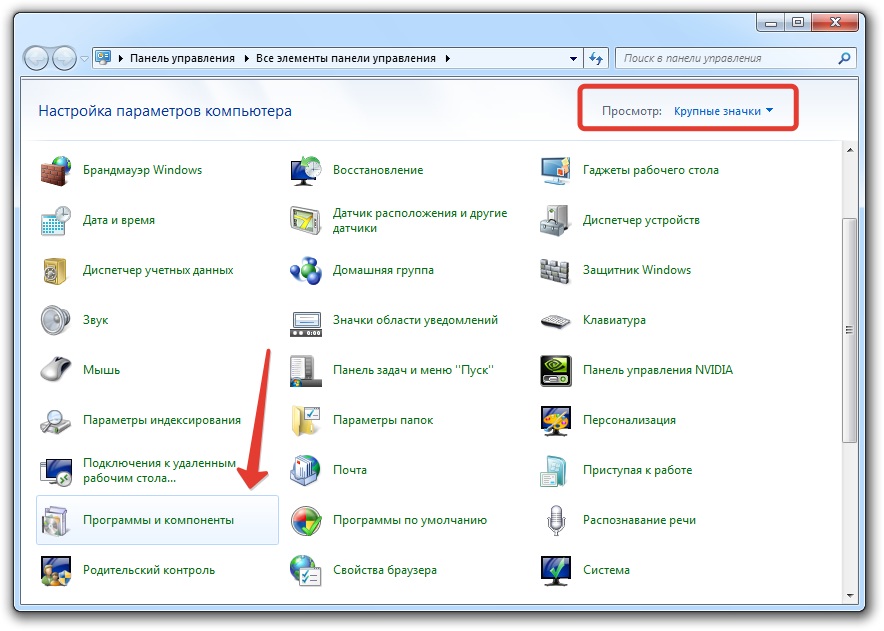
Juhtpaneel Windows 7 -s
- Minge jaotisse "Programmid ja komponendid", kuhu valida "Windowsi komponentide sisselülitamine või lahtiühendamine".
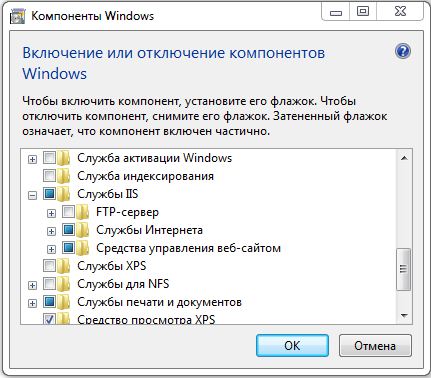
Windowsi komponentide sisselülitamine ja keelamine
- Avamenüü loendis tuleks märkida komponendid, mis tuleks aktiveerida, seades kasti kõrvale. See on FTP-serveri kaust, selles on kaks punkti: “FTP laiendus” ja “FTP-teenus”, aga ka kaust “veebisaidihaldus” ja selles on “IIS-i kontrollkonsool”. Alustada OK.
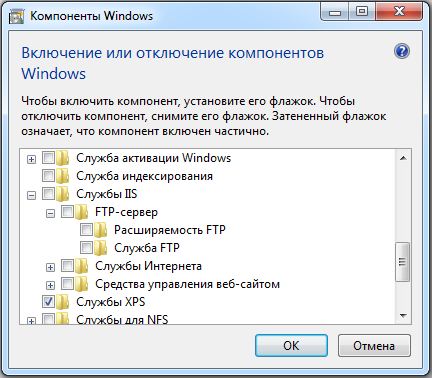
FTP -serveri kaust
FTP -serveri seadistamine
- Nüüd peate uuesti läbima "käivita" "juhtpaneelile".
- Leidke jaotis "Administration" ja avage selles jaotises "IIS -i teenusehaldur".
- Minge vahekaardile "Sait", klõpsates parema nupuga nime, valige loendist "Lisa FTP -saidid".
- Uus aken peab tähistama tulevase FTP -serveri nime ja tee kataloogi juurde selle andmetega. Järgmisse seadete etappi saate minna, klõpsates nuppu "Järgmine".
- Nüüd on serveri sätted installitud. Valige IP -aadress. Saate selle konkreetse aadressiga siduda või laiendatud juurdepääsu teha, valides üksuse "kõik tasuta". Sel juhul tuleb tähistada standardne port-21. Kui see on kavandatud FTP -serveri pidevalt kasutamiseks, peaksite kontrollima tšekiga "Käivitage FTP sait automaatselt". Valige suvand "Ilma SSL", seda saab vajadusel hiljem sisse lülitada. Klõpsake uuesti "Järgmine".
- Uues aknas on seatud autoriseerimise tüüp. Lõige "Authence'i ülevõtmine" saate lubada tavaliste või anonüümsete kasutajate sissepääsu. Siin saate konfigureerida ka nende õigused. Vajutage "Valmis".
Kui installimine on jaotises "sait" lõpule viidud, ilmub uus FTP -server.
Tulemüüri akende konfigureerimine
Nüüd on vaja Windowsi tulemüüri konfigureerida pordide avamiseks ja teenuste toimimiseks.
Minge uuesti "juhtpaneelile", seejärel "Windowsi tulemüüri". Leidke jaotis "Täiendavad parameetrid".
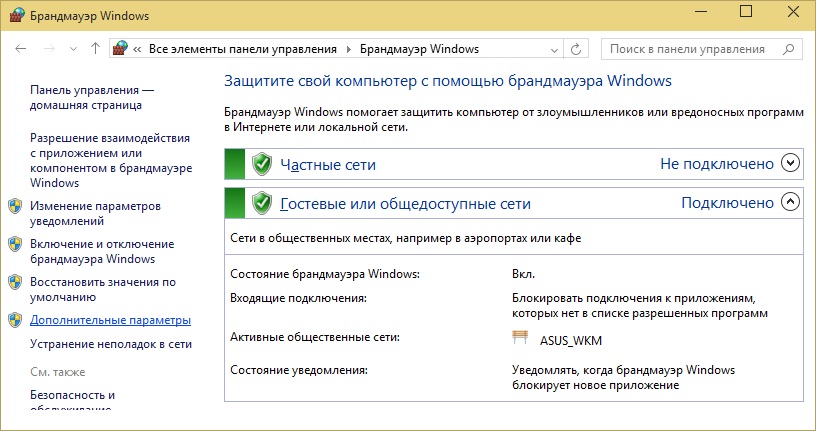
Windows 7 tulemüür
Valige selles "sissetulevate ühenduste reeglid". Nende jaoks on soovitatav installida passiivne režiim. Selleks klõpsake ja lubage "FTP -server passiivne" ja "FTP Server (saabuv liiklus)". Samamoodi lubage väljaminevate ühenduste jaoks reegli FTP-server vastavas osas.
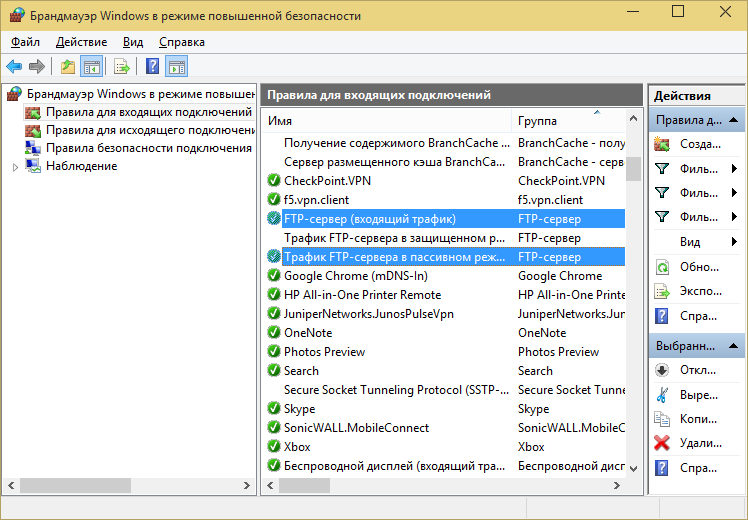
Lülitage reeglid sisse "FTP -server passiivsed" ja "FTP -server"
Kasutajate ühendamine
Et kasutajad saaksid serverisse siseneda, tuleb need olla ühendatud.
- Avage vahekaardil "Kontroll" kaust "Administration".
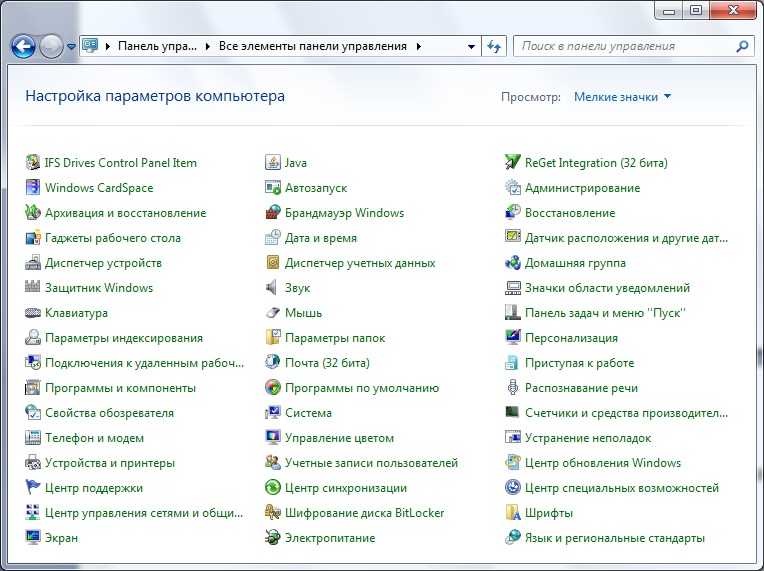
Sektsiooni administratsioon
- Leidke jaotis "arvutihaldus", seejärel minge kausta kohalikele kasutajatele. Valides real "rühm" paremale nuppu, valige funktsioon "Loo grupp". Uues aknas märkige rühma nimi ja lühike kirjeldus klõpsake nuppu "Loo".
- Nüüd saate kasutajaid loodud grupiga ühendada. Vajutage kaustas "Kohalikud kasutajad" real "Kasutajad" ja valige loendist menüü "Uus". Täitke väljad, sisestades nime ja parooli, siin peaksite parooli muutmiseks olema.
- Kasutaja ühendamiseks vajutage selle konto paremat nuppu ja valige menüüloendist üksus „atribuudid”, seejärel - vahekaardil „Liikmelisus rühmades” ja nupp „Lisa”. Leidke loodud rühm, lisage ja klõpsake nuppu OK. See protseduur tuleb läbi viia kõigile serveri kasutajatele.
- Järgmises etapis määratakse kindlaks rühma juurdepääsukasutajate õigused töökataloogile. Selleks minge kataloogi "saidi" juurde, klõpsake parema nupuga nime ja avage "Atribuudid". Järgmine - vahekaart "Muutke", tähistage rühma nime ja klõpsake nuppu OK. Siis peate konfigureerima kasutajate õigused.
- Sisestage IIS -i teenusehaldur, klõpsates real "FTP autoriseerimise reeglid", lisage resolutsioon. Võite lubada kasutajatel andmeid salvestada ja kustutada, kuid saate lugeda ainult.
Serveri installimine ja seadistamine on lõpule viidud. Nüüd peate siiski teadma, kuidas FTP -serverisse minna.
Standardsed akende funktsioonid võimaldavad teil seda lihtsalt teha. Piisab kausta "minu arvuti" avamisest, seejärel tähistage aadressirida serveri tee.
Teine võimalus on luua otsetee ühendus FTP -ga arvuti töölauale.
Selleks avage "Juhtpaneel", klõpsake parema nupuga jaotises "Võrgukeskkond". Valige ülesannetes "Lisage võrgukeskkonnale uus element", seejärel klõpsake üksusel "Valige" teine võrgu paigutus "ja" Järgmine ". Nüüd on jaotises "Võrgu paigutus" otsetee, mida peate lihtsalt töölauale lohistama.
Nagu näete, on kasulik teada, kuidas konfigureerida FTP -server Windows OS -is, et muuta andmevahetus kasutajate vahel mugavaks ja ilma piiranguteta.

